随着电脑的使用率越来越高,我们有时候可能会遇到win10系统print spooler总是自动关闭的问题,如果我们遇到了win10系统print spooler总是自动关闭的问题,要怎么处理win10系统print spooler总是自动关闭呢?
接下来给大家带来win10系统print spooler总是自动关闭的详细解决方法:
操作方法:
1、按下win+R打开运行,输入:services.msc 点击确定打开服务;
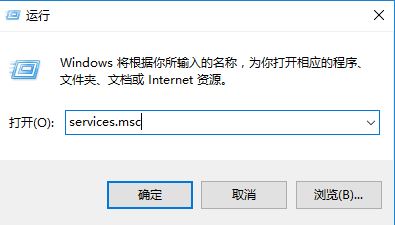
2、找到print spooler服务,单击右键将其停用;
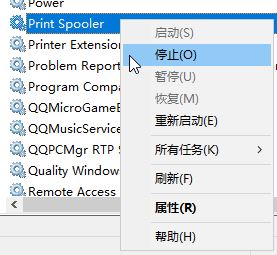
3、打开此电脑,依次打开:C:\Windows\system32\spool 文件夹,将PRINTERS文件夹删除(提示权限的时候点击“是”即可);
4、回到服务界面,启动Print Spooler服务即可。
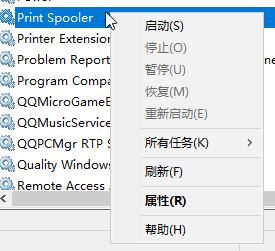
当你越到print spooler服务会自动关闭的现象此方法进行解决!
关于win10系统print spooler总是自动关闭的解决方法就给大家介绍到这边了,方法还是很简单的,如果还有不清楚的可以参考以上的教程,小编会竭尽所能把大家想知道的电脑知识分享开来。
uc电脑园提供的技术方案或与您产品的实际情况有所差异,您需在完整阅读方案并知晓其提示风险的情况下谨慎操作,避免造成任何损失。

浏览次数 251
浏览次数 1229
浏览次数 677
浏览次数 1986
浏览次数 11092
未知的网友